情報番号:011633 【更新日:2011.09.06】
「無線LANらくらく設定 Ver.2」”無線LAN(ラン)サービスが停止しています”「ハートの3(さん)」<Windows(R)7>
対応機器・対象OSとカテゴリ
| 対応機種 |
|
| 対象OS |
Windows(R)7 |
| カテゴリ |
ネットワーク、無線LAN、インターネット、インターネットのトラブル |
回答・対処方法
はじめに
「無線LANらくらく設定 Ver.2」でインターネットの接続状況を診断した結果、”無線LAN(ラン)サービスが停止しています”と診断された場合の対処方法について説明します。
※インターネットの接続状況を診断する方法については、[011628:「無線LANらくらく設定 Ver.2」インターネットの接続状況を診断する方法<Windows(R)7>]を参照してください。
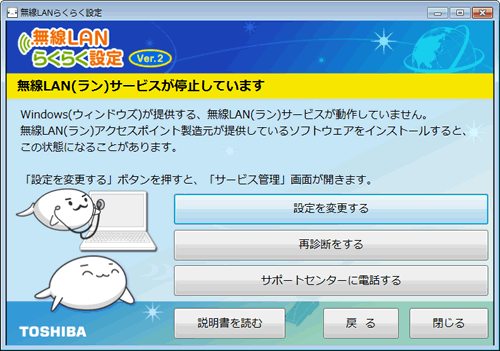 (図1)
(図1)
以下の原因が考えられます。
- Windows(ウィンドウズ)が提供する、無線LAN(ラン)サービスが動作していません。
無線LAN(ラン)アクセスポイント製造元が提供しているソフトウェアをインストールすると、この状態になることがあります。
以下の操作を行なって無線LANサービス(WLAN AutoConfig)の状態を開始に設定してください。
※このトラブルについてサポートセンターに電話して相談したい場合は、<補足:サポートセンターに電話する>を参照してください。お客様のお問い合わせの合言葉は、「ハートの3(さん)」(エラーコード505050)です。
操作手順
※無線LANアクセスポイント製造元が提供しているソフトウェアをインストールしている場合は、あらかじめ[010320:プログラムを削除(アンインストール)する方法<Windows(R)7>]を参照し、該当するソフトウェアをアンインストールしてください。詳しくは、無線LANアクセスポイント製造元にお問い合わせください。
- ”無線LAN(ラン)サービスが停止しています”メッセージ画面の[設定を変更する]ボタンをクリックします。
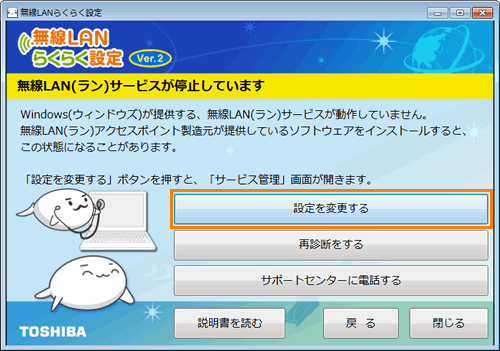 (図2)
(図2)
- 「サービス」画面が表示されます。右画面の”名前”項目から[WLAN AutoConfig]を選択し、マウスの右ボタンでクリックします。表示されるメニューから[開始(S)]をクリックしてください。
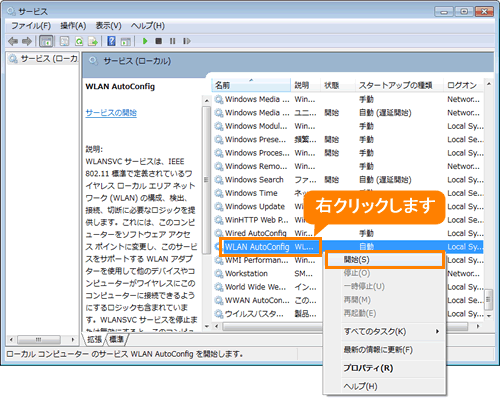 (図3)
(図3)
- [WLAN AutoConfig]の”状態”が”開始”と表示されていることを確認し、右上の[×]ボタンをクリックして閉じます。
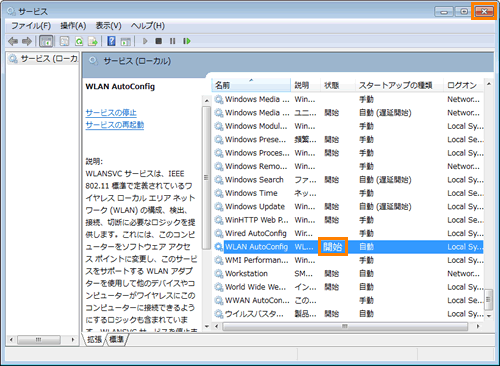 (図4)
(図4)
- ”無線LAN(ラン)サービスが停止しています”メッセージ画面に戻ります。[再診断をする]ボタンをクリックします。
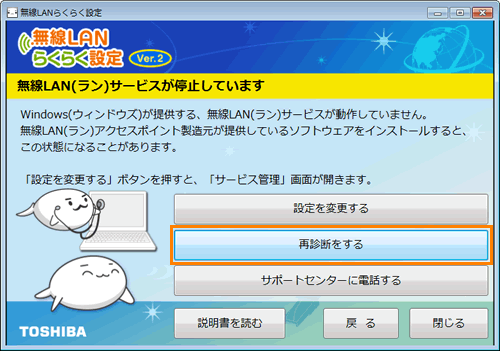 (図5)
(図5)
- ”おめでとうございます インターネットに接続しました”メッセージ画面が表示されます。[閉じる]ボタンをクリックし、インターネットに接続できることを確認してください。
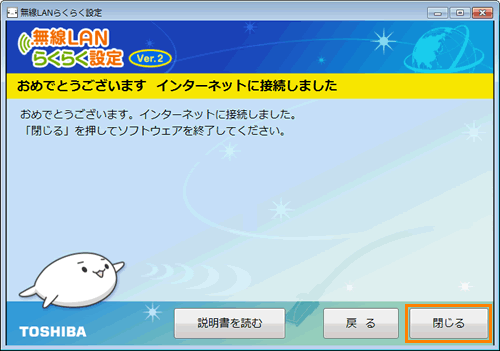 (図6)
(図6)
補足:サポートセンターに電話する
このトラブルについてサポートセンターに電話をして相談したい場合は、以下の操作を行なってください。
- ”無線LAN(ラン)サービスが停止しています”メッセージ画面の[サポートセンターに電話する]ボタンをクリックします。
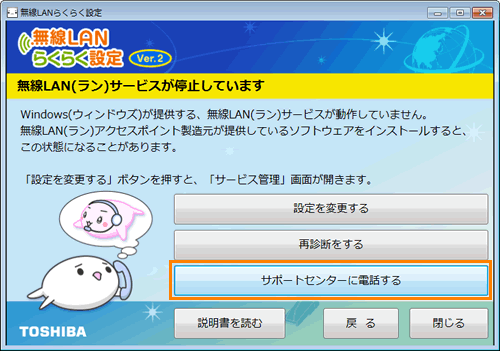 (図7)
(図7)
- ”dynabook あんしんサポートのご案内”メッセージ画面が表示されます。この画面を閉じずにサポートセンターに電話をし、電話窓口担当者にお客様のお問い合わせの合言葉を伝えてください。
このトラブルについてのお客様のお問い合わせ合言葉は、「ハートの3(さん)」(エラーコード505050)です。
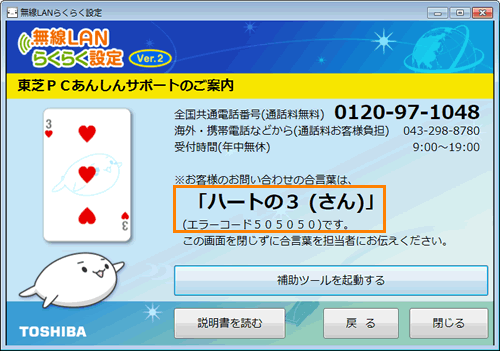 (図8)
(図8)
関連情報
以上
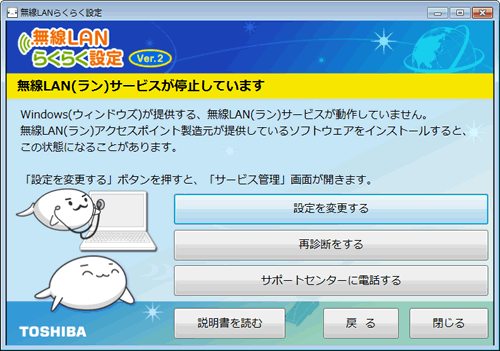 (図1)
(図1)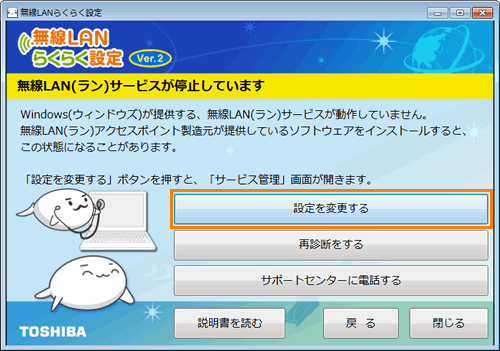 (図2)
(図2)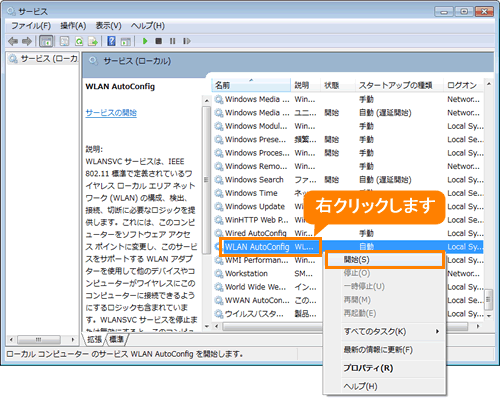 (図3)
(図3)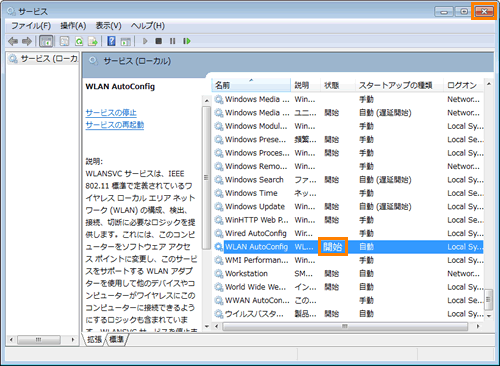 (図4)
(図4)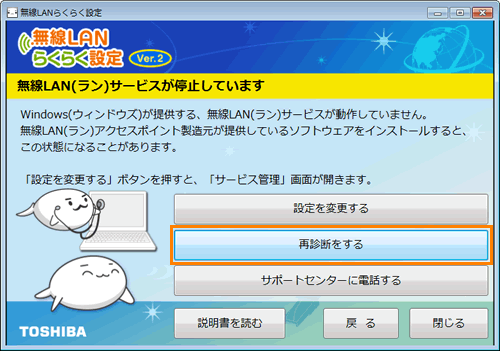 (図5)
(図5)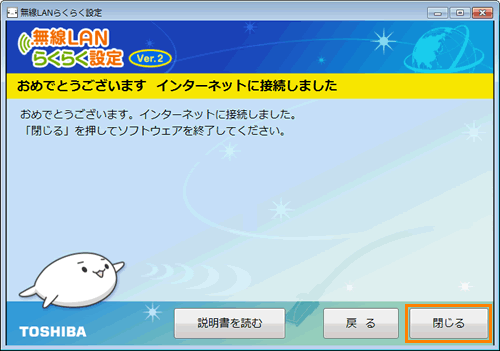 (図6)
(図6)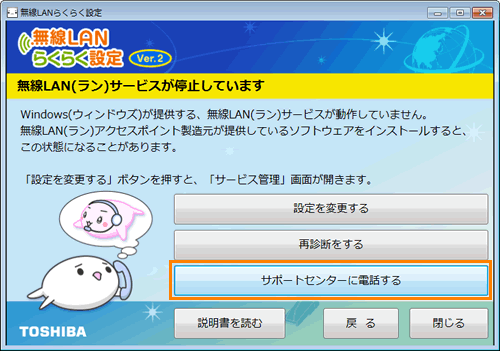 (図7)
(図7)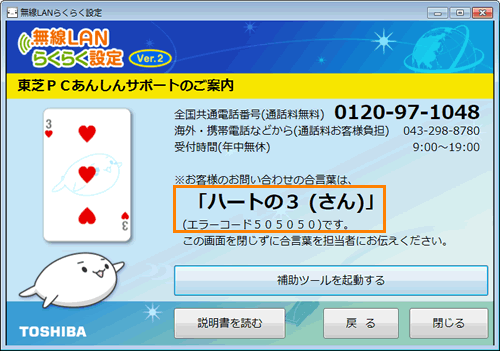 (図8)
(図8)